本篇内容主要讲解“Windows服务是什么”,感兴趣的朋友不妨来看看。本文介绍的方法操作简单快捷,实用性强。下面就让小编来带大家学习“Windows服务是什么”吧!
C#Windows服务程序开发之前要明白什么是Windows服务,Windows Service,也称Windows服务,是32位Windows操作系统中一种长期运行的后台程序。它们长期后台运行,没有用户界面,默默无闻,但它们却是支持Windows正常运行的幕后英雄,却永无出头之日。
Windows服务程序开发为其他系统模块提供了非常重要的服务,而且各个Windows服务分工明确,比如IISAdmin服务提供WEB内容的发布功能,若IISAdmin服务不启动,则静态HTML页面、ASP、ASP.NET或者WebService等等统统不行;有个名为“Print Spooler”的服务用于提供打印支持,若该服务不启动,则任何软件都不能进行打印,比如Word,记事本或者报表软件等等。
Windows服务程序开发需要明白的事情:Windows启动后在没有用户登录时就会启动Windows服务。Windows NT和Windows2000,以及更新的版本操作系统能运行Windows服务,但Windows98及其前期版本是不能运行服务的。
我们打开Windows资源管理器,在左边的树状列表中选中“桌面-控制面板-管理工具”。

在右边的列表中打开“服务”项目即可打开Windows服务管理器。
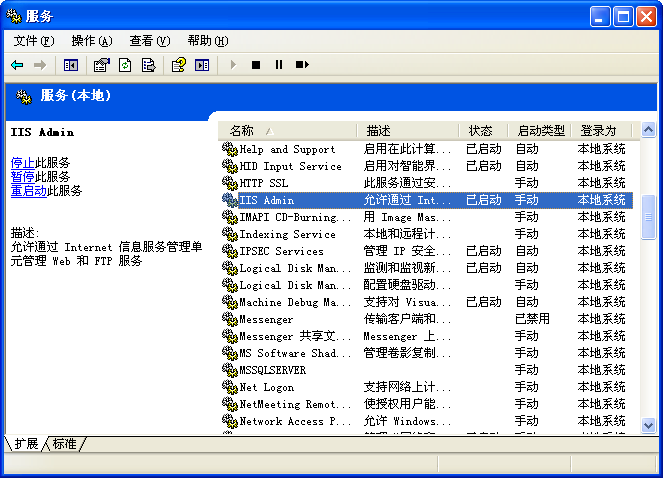
在这些服务中,有我们最熟悉的IIS Admin和World Wide Web Publishing服务了。我们双击一个服务项目即可打开服务属性对话框。
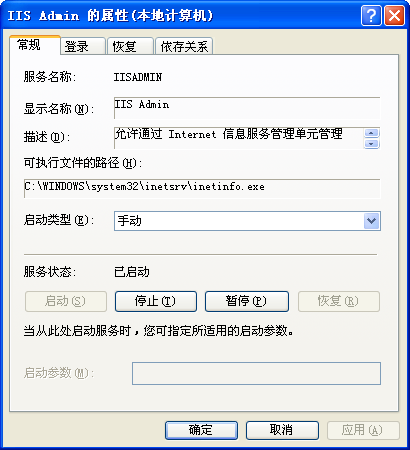
Windows服务程序开发需要明白的事情:Windows服务有一个服务名称属性,该属性是服务的惟一的不可重复的名称,我们可以在命令行中使用命令“net start 服务名称”来启动服务,使用“net stop 服务名称”来停止服务。
Windows服务程序开发需要明白的事情:Windows服务的启动类型有自动,手动和已禁用。当启动类型为自动时,Windows启动后不等用户登录就自动启动服务,当启动类型为手动时,需要某个操作员登录后点击这里的“启动”按钮来启动服务,而当启动类型为已禁用时,Windows服务不能启动。
该页面中的“启动”按钮用于启动尚未启动的Windows服务,运行提供服务的进程;“停止”按钮用于停止已经启动的服务,杀死服务进程;而“暂停”按钮用于通知服务进程暂时停止提供服务,但服务进程依然存在;而“恢复”按钮用于通知处于暂停模式的服务进程重新提供服务。
我们可以查看服务属性对话框的“登录”页面。
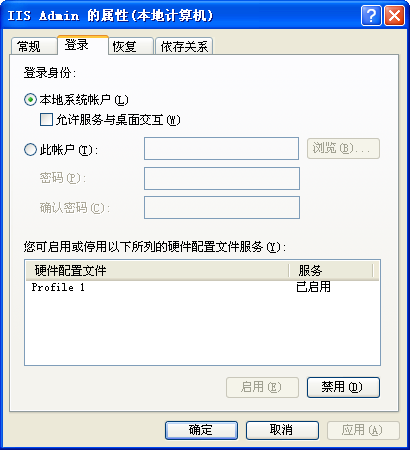
可以指定服务使用本地系统帐户登录,也可另外指定其他的用户,这里有一个允许服务和桌面交互的选项,若选中此选项,则Windows服务可以显示图形化用户界面,比如显示自己的窗体,显示消息框等等。不过不建议使用该选项,而且Windows服务运行时不要显示图形化用户界面。
我们切换到“依存关系”页面,可以看到本服务和其他服务的依存关系。
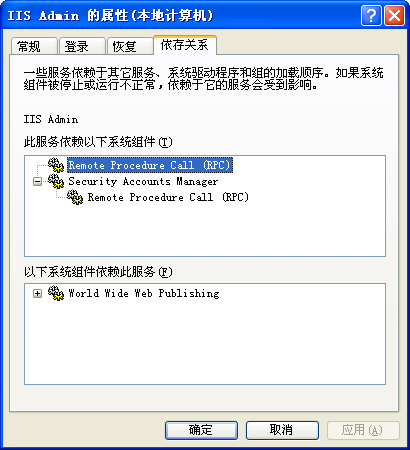
各个Windows服务之间可能存在依赖关系,比如IISADMIN服务就依赖另外一个名为RPC的Windows服务,当启动一个Windows服务时,系统会启动该服务所依赖的其他Windows服务。例如我们设置IISADMIN服务为自动启动,而RPC服务为手动启动,则Windows启动后会试图自动启动IISADMIN服务,结果会首先启动RPC服务,即使RPC服务不是自动启动。若RPC服务为禁止,无论如何也不能启动,则IISADMIN服务就无法自动启动了。
到此,相信大家对“Windows服务是什么”有了更深的了解,不妨来实际操作一番吧!这里是亿速云网站,更多相关内容可以进入相关频道进行查询,关注我们,继续学习!
亿速云「云服务器」,即开即用、新一代英特尔至强铂金CPU、三副本存储NVMe SSD云盘,价格低至29元/月。点击查看>>
免责声明:本站发布的内容(图片、视频和文字)以原创、转载和分享为主,文章观点不代表本网站立场,如果涉及侵权请联系站长邮箱:is@yisu.com进行举报,并提供相关证据,一经查实,将立刻删除涉嫌侵权内容。